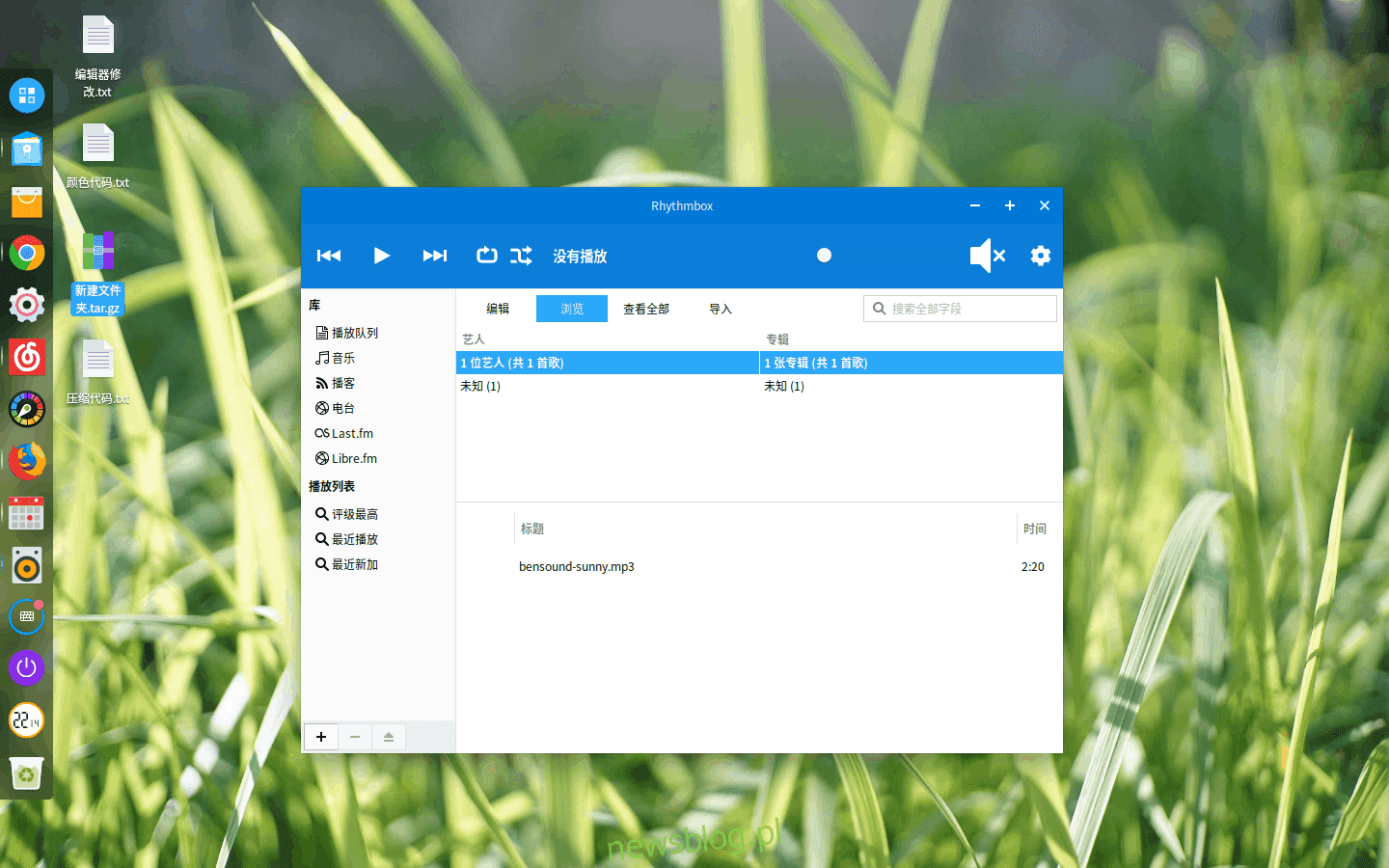
Muốn môi trường máy tính để bàn Linux của bạn phù hợp với màu sắc yêu thích của bạn? Nếu vậy, bạn có thể kiểm tra chủ đề MyColor GTK. Đó là một gói khổng lồ các chủ đề máy tính để bàn khác nhau, có hầu hết mọi màu sắc!
Thiết kế của MyColor phẳng, giống như nhiều chủ đề GTK phổ biến. Tuy nhiên, không giống như nhiều chủ đề phẳng khác, MyColor không theo xu hướng Thiết kế Vật liệu của Google. Thay vào đó, nó có thiết kế độc đáo trông rất hiện đại và thanh lịch!
Tải xuống MyColor
Chủ đề MyColor GTK không phải là một chủ đề duy nhất; nó là một gói gồm nhiều chủ đề với các màu sắc khác nhau để lựa chọn. Trên trang tải xuống, có rất nhiều màu để bạn lựa chọn, chẳng hạn như trắng, xanh lá cây, đỏ, tím, hồng, cam, nâu, xám và nhiều màu khác!
Để tải xuống một trong những chủ đề này, hãy chuyển đến phần “Tệp” trên trang web MyColor. Trên trang tệp, nhấn Ctrl + F và nhập màu chủ đề ưa thích của bạn. Ngoài ra, cuộn và thực hiện lựa chọn của bạn.
Lưu ý: Một số chủ đề là tệp ZIP. Sử dụng Unzip để giải nén các tệp ZIP.
Cho phép kho lưu trữ MyColor TarGZ tải xuống PC Linux của bạn. Khi quá trình tải xuống hoàn tất, hãy khởi chạy cửa sổ đầu cuối, sử dụng lệnh CD và điều hướng đến thư mục ~/Downloads trên PC Linux của bạn.
cd ~/Downloads
Khi ở trong thư mục, hãy chạy lệnh ls và liệt kê nội dung của thư mục Tải xuống. Chạy lệnh ls sẽ tiết lộ tên của thư mục lưu trữ chủ đề MyColor mà chúng ta cần.
ls
Hoặc, để giải nén các tệp TarGZ trong một thư mục, hãy thử:
ls *.tar.gz
Trích xuất MyColor
Được rồi, vậy là bạn đã có kho lưu trữ chủ đề MyColor GTK trong thư mục Tải xuống và với công cụ ls, bạn biết tên của tệp. Tại thời điểm này, kho lưu trữ phải được giải nén. Sử dụng lệnh tar, giải nén chủ đề MyColor GTK.
Lưu ý: Đảm bảo thay thế phần COLOR trong lệnh bên dưới bằng bất kỳ màu nào bạn chọn để tải xuống.
tar -xzvf myCOLOR.tar.gz
Ngoài ra, đối với các gói AI, hãy làm:
tar -xzvf Ai-COLOR.tar.gz
Khi kho lưu trữ chủ đề được giải nén hoàn toàn khỏi tệp TarGZ, hãy sử dụng lệnh CD và điều hướng đến thư mục đã giải nén.
cd mycolor
hoặc
cd Ai-COLOR
Chạy lại lệnh ls. Hãy xem các tệp bên trong và đảm bảo rằng chúng khớp với những gì có sẵn trên Gnome-look.org. Nếu mọi thứ đều ổn, hãy làm theo hướng dẫn bên dưới và thiết lập chủ đề MyColor GTK trên PC Linux của bạn.
Cài đặt chủ đề MyColor GTK
Bạn có định sử dụng MyColor trên máy tính chỉ có một người dùng không? Trong trường hợp này, bạn cần cài đặt chủ đề với tư cách một người dùng trong thư mục chính của mình. Bạn cũng có thể cài đặt nó trên toàn hệ thống nếu muốn.
Một người dùng
Để đặt chủ đề trong thư mục chính của bạn, hãy tạo thư mục .themes bằng lệnh mkdir.
mkdir -p ~/.themes
Khi thư mục .themes mới được tạo, hãy di chuyển các tệp chủ đề vào đó và hoàn tất quá trình cài đặt.
mv ~/Downloads/myCOLOR ~/.themes
hoặc
mv ~/Downloads/Ai-COLOR/ ~/.themes
Trên toàn hệ thống
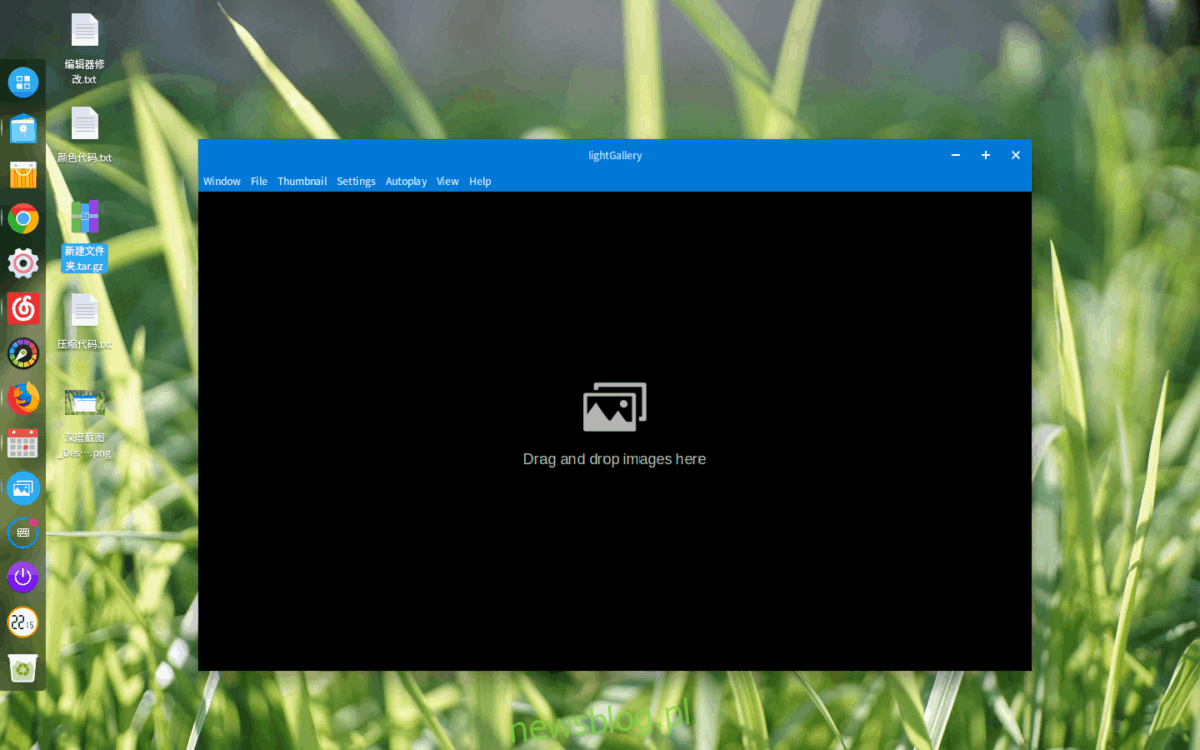
Bạn muốn thiết lập chủ đề MyColor GTK cho từng người dùng trên PC Linux của mình? Cài đặt nó trên toàn hệ thống trong /usr/share/themes/ bằng lệnh sudo.
sudo mv ~/Downloads/myCOLOR /usr/share/themes
hoặc
sudo mv ~/Downloads/Ai-COLOR/ /usr/share/themes
Các biểu tượng cho MyColor
Không có bộ biểu tượng chính thức nào để sử dụng với MyColor và nhà phát triển không yêu cầu người dùng thử một chủ đề cụ thể. Tuy nhiên, do đây là một chủ đề GTK phẳng, hiện đại, có thể nên sử dụng thứ gì đó như Flat Remix hoặc Papyrus vì các biểu tượng này sẽ bổ sung cho giao diện tổng thể mà MyColor phấn đấu.
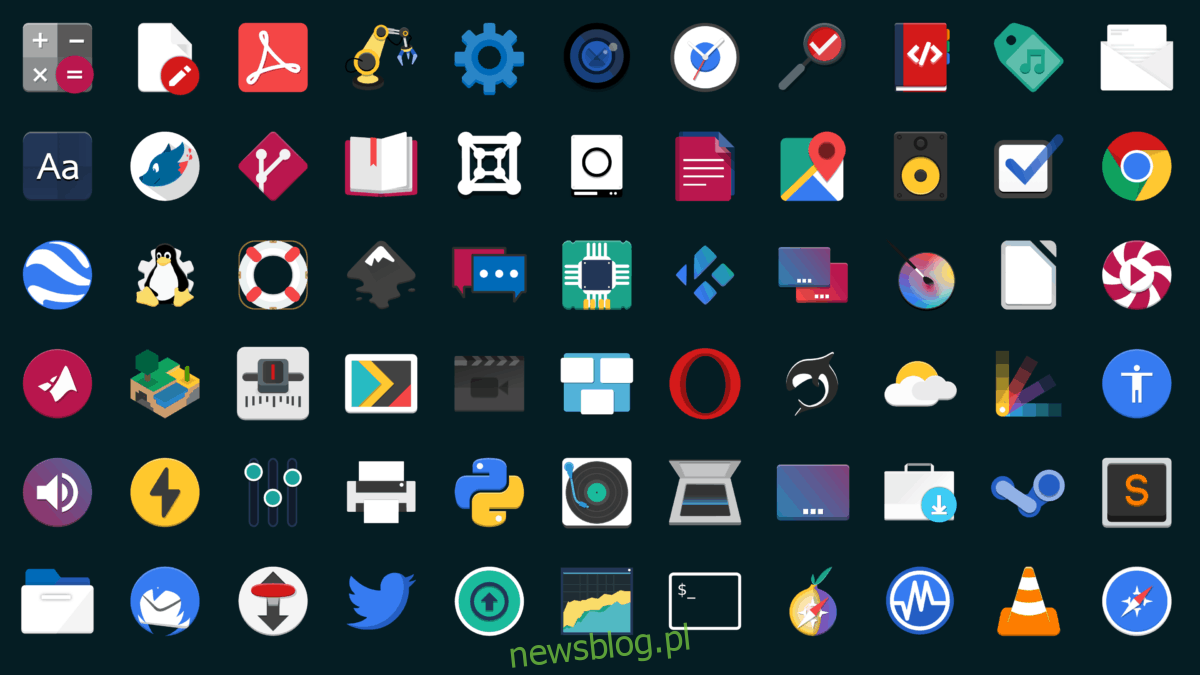
Ngoài ra, nếu bạn không phải là người hâm mộ chủ đề biểu tượng Papirus hoặc Flat Remix, hãy xem phần biểu tượng từ Gnome-look.org. Họ có rất nhiều gói biểu tượng tốt sẵn sàng để tải xuống!
Bật chủ đề MyColor GTK
Quá trình cài đặt chủ đề MyColor GTK đã hoàn tất, tuy nhiên, bạn sẽ không thể sử dụng chủ đề này đúng cách. Để sử dụng MyColor trong môi trường máy tính để bàn Linux yêu thích của bạn, bạn cần đặt nó làm chủ đề GTK mặc định của mình. Để đặt nó làm mặc định, hãy mở menu ứng dụng và tìm kiếm “cài đặt hệ thống”.
Trong khu vực cài đặt hệ thống, tìm “Giao diện”, “chủ đề” hoặc thứ gì đó tương tự và nhấp vào chúng để truy cập khu vực cài đặt giao diện trên màn hình nền. Sau đó, sử dụng menu và thay đổi giao diện GTK từ mặc định hiện tại thành chủ đề MyColor.
Bạn có gặp sự cố khi thay đổi chủ đề máy tính để bàn mặc định thành MyColor không? Chúng tôi có thể giúp! Xem danh sách bên dưới và nhấp vào liên kết phù hợp với môi trường máy tính để bàn hiện tại của bạn. Mỗi liên kết bên dưới sẽ đưa bạn đến hướng dẫn chi tiết về cách tùy chỉnh và định cấu hình chủ đề màn hình tùy chỉnh, thay đổi biểu tượng, v.v.!
Lưu ý: MyColor là một chủ đề dựa trên GTK, vì vậy nó sẽ không hoạt động trong môi trường máy tính để bàn như KDE Plasma 5LXQt hoặc các thiết lập khác không sử dụng GTK.
